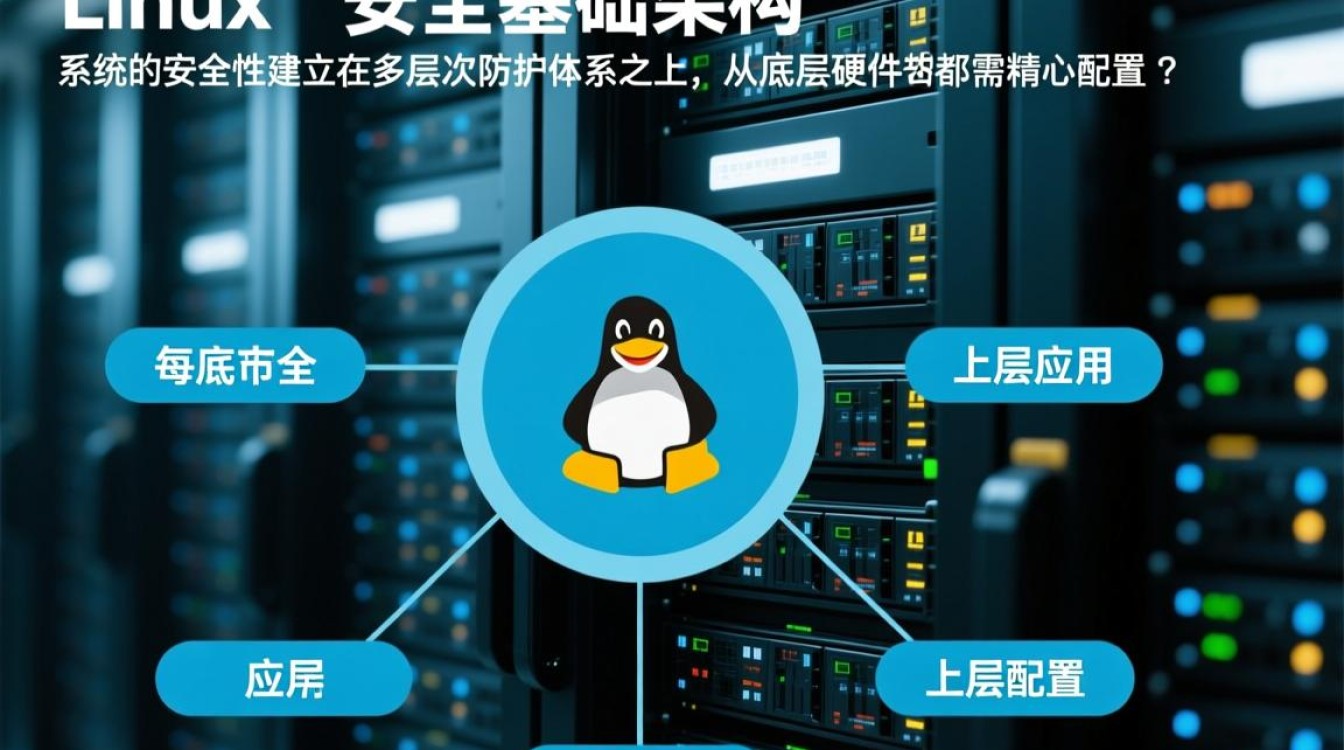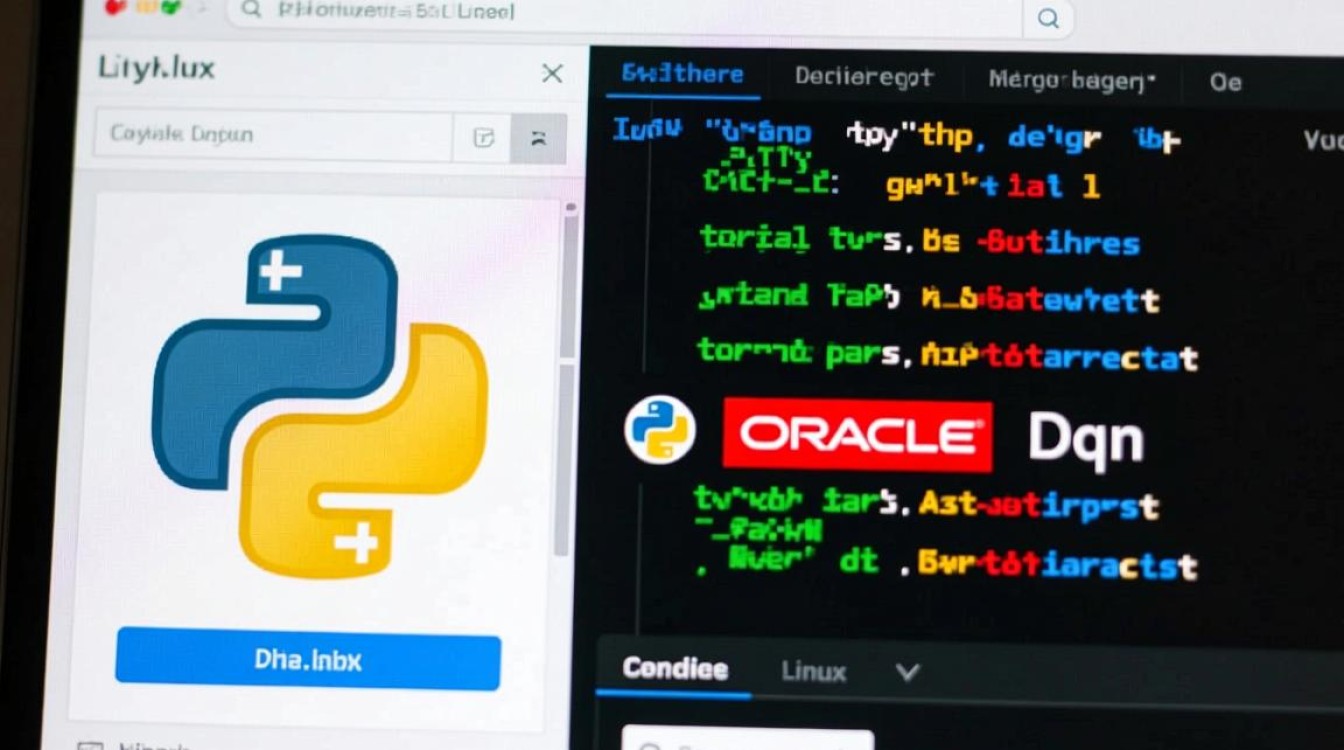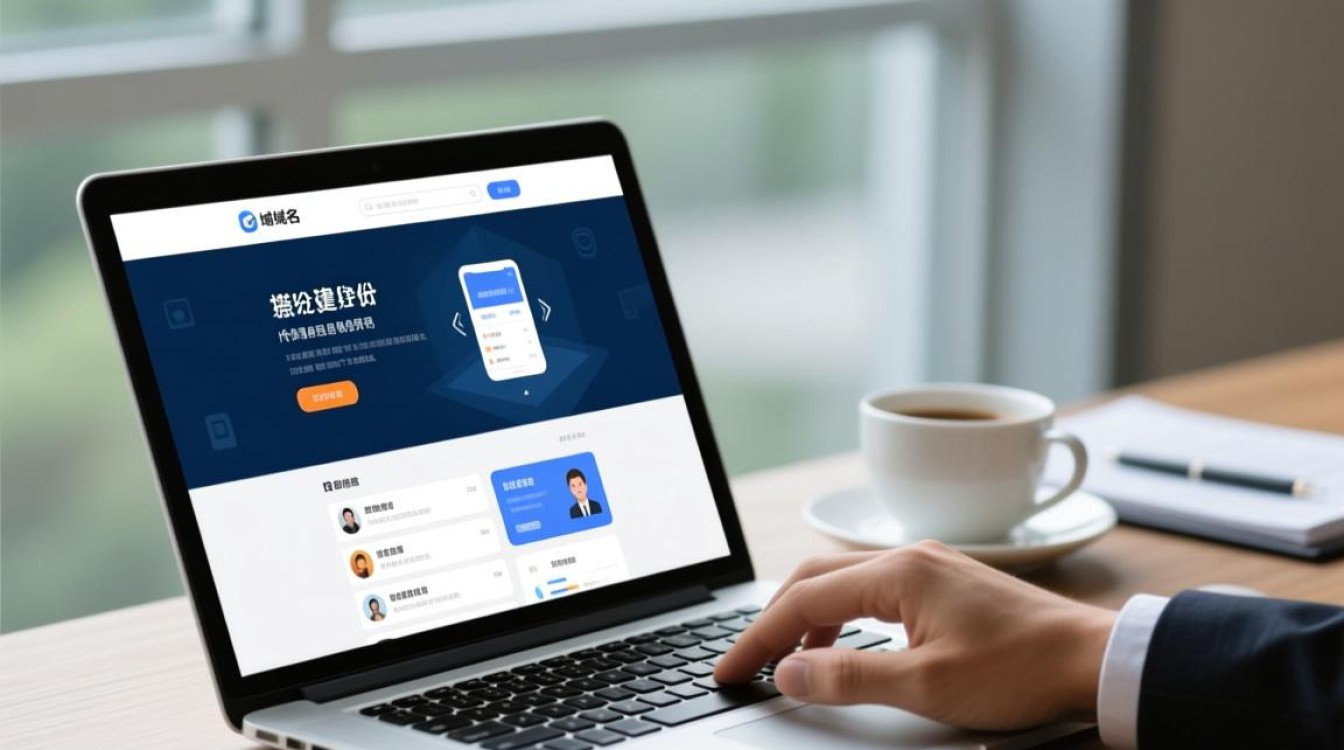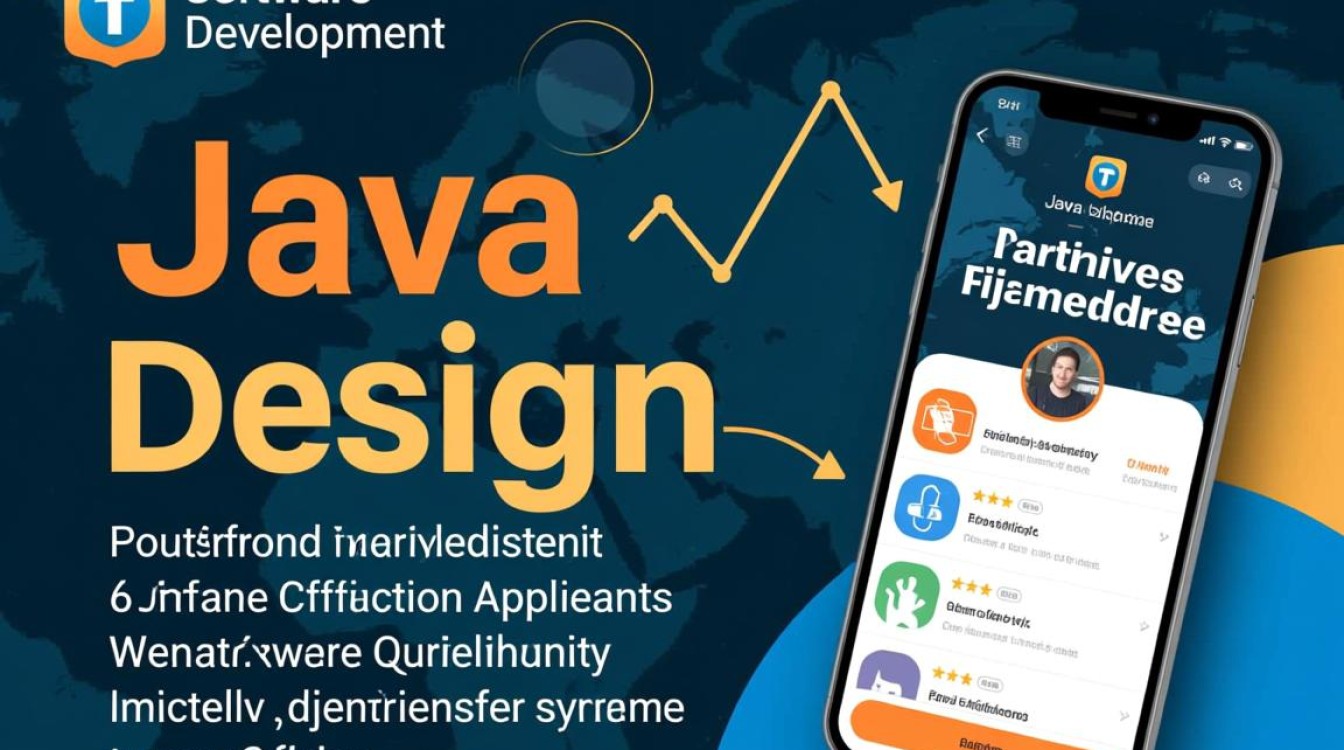在跨平台操作环境中,Windows系统连接Linux远程桌面是许多开发者和系统管理员的常见需求,无论是为了服务器管理、开发环境搭建,还是跨平台协作,掌握高效的远程连接方法都能显著提升工作效率,本文将详细介绍通过多种方式实现Windows连接Linux远程桌面的操作步骤、技术原理及注意事项,帮助读者选择最适合的解决方案。

使用RDP协议实现远程桌面(适合图形化界面管理)
RDP(Remote Desktop Protocol)是Windows系统自带的远程桌面协议,通过在Linux端安装XRDP服务,可让Windows客户端像连接本地主机一样访问Linux图形界面,这种方法操作简单,兼容性好,适合习惯图形化操作的用户。
Linux端配置XRDP服务
以Ubuntu/Debian系统为例,首先更新软件包列表并安装XRDP:
sudo apt update && sudo apt install -y xrdp
安装完成后,XRDP会自动启动服务,为确保图形环境兼容,建议安装XFCE桌面(轻量级且稳定):
sudo apt install -y xfce4 xfce4-goodies
编辑XRDP配置文件,指定默认会话:
sudo nano /etc/xrdp/xrdp.ini
在[Globals]部分将session参数改为session=xfce4,保存后重启XRDP服务:
sudo systemctl restart xrdp
Windows端连接
在Windows搜索栏输入“远程桌面连接”,打开程序后输入Linux服务器的IP地址,首次连接时需选择“允许连接”,输入Linux系统的用户名和密码即可登录,XRDP默认使用3389端口,若需修改可在/etc/xrdp/xrdp.ini中调整port参数。

注意事项
- 确保Linux服务器防火墙允许3389端口(
sudo ufw allow 3389)。 - 若Linux使用SELinux,需执行
sudo setsebool -P xrdp_object_manager_can_network 1避免权限问题。
通过SSH实现命令行远程连接(适合服务器管理)
对于不需要图形界面的场景,SSH(Secure Shell)是更高效的选择,Windows 10及以上系统已内置SSH客户端,无需额外安装即可连接Linux服务器的命令行界面。
Linux端启用SSH服务
大多数Linux发行版默认已安装OpenSSH服务,若未安装可执行:
sudo apt install -y openssh-server # Ubuntu/Debian sudo yum install -y openssh-server # CentOS/RHEL
启动并设置开机自启:
sudo systemctl start sshd && sudo systemctl enable sshd
Windows端连接
- 使用命令行:打开Windows PowerShell或CMD,输入
ssh username@Linux服务器IP,首次连接会提示确认主机密钥(输入yes),随后输入密码即可登录。 - 使用图形化工具:推荐PuTTY(需下载安装)或Windows Terminal(支持标签页和颜色主题),在连接地址栏输入
ssh username@IP即可。
优化配置
为提升安全性,建议禁用root直接登录(编辑/etc/ssh/sshd_config,将PermitRootLogin设为no),并通过SSH密钥认证替代密码认证。
使用VNC实现跨平台图形化远程控制
VNC(Virtual Network Computing)是一种跨平台的远程桌面协议,支持多系统兼容性,适合需要自定义桌面环境的场景。
Linux端配置VNC服务
以Ubuntu为例,安装TigerVNC服务器:

sudo apt install -y tigervnc-standalone-server tigervnc-xorg-extension
设置VNC密码(至少6位):
vncpasswd
创建VNC配置文件(如~/.vnc/xstartup如下:
#!/bin/bash unset SESSION_MANAGER unset DBUS_SESSION_BUS_ADDRESS exec xfce4-session
赋予执行权限后启动VNC服务(默认端口5901):
vncserver :1 -geometry 1920x1080 -depth 24
Windows端连接
下载VNC Viewer客户端,输入Linux服务器IP:1(1对应VNC的5901端口),输入设置的VNC密码即可连接。
注意事项
- VNC传输未加密,建议通过SSH隧道(
ssh -L 5901:localhost:5901 username@IP)增强安全性。 - 每次修改
xstartup后需重启VNC服务(vncserver -kill :1 && vncserver :1)。
方案对比与选择建议
| 方案 | 协议 | 优点 | 缺点 | 适用场景 |
|---|---|---|---|---|
| XRDP | RDP | 兼容Windows原生远程桌面,操作简单 | 依赖Linux图形环境,性能消耗较大 | 需要图形化界面操作的开发/测试环境 |
| SSH | SSH | 轻量级,安全性高,资源占用低 | 仅支持命令行 | 服务器运维、脚本执行 |
| VNC | VNC | 跨平台兼容,可自定义桌面环境 | 传输速度较慢,默认不加密 | 需要远程图形编辑、设计等场景 |
常见问题与解决方法
- 连接超时或被拒绝:检查Linux服务器防火墙设置,确保对应端口(如SSH的22、RDP的3389)已开放。
- 黑屏或无法显示桌面:XRDP/VNC可能因桌面环境配置异常导致,尝试更换轻量级桌面(如LXDE)或重新配置
xstartup。 - 中文显示乱码:确保Linux端安装中文字体(
sudo apt install -y fonts-wqy-microhei),并在Windows远程客户端设置字体为支持中文的样式。
通过以上方法,用户可根据实际需求选择合适的远程连接方案,无论是追求高效命令行管理的运维人员,还是依赖图形界面的开发者,都能找到适合的工具实现Windows与Linux的无缝协作,在操作过程中,建议始终关注网络安全,定期更新服务端软件,确保远程连接的稳定与安全。